Snowsight-Navigationsmenü¶
Übersicht¶
Verwenden Sie diesen Leitfaden, um sich mit den Positionen verschiedener Features und Workflows in Snowsight vertraut zu machen.
Snowflake hat Aktualisierungen für das Snowsight-Navigationsmenü bereitgestellt. Das Snowsight-Navigationsmenü enthält neue Gruppierungen, und einige Seiten haben eigene Elemente erhalten. Die Features sind jetzt in Hauptkategorien gruppiert, damit Sie schneller finden, was Sie benötigen.
Arbeiten mit Daten:
Projekte: Analysieren Sie Daten und entwickeln Sie Anwendungen mit Tools wie Arbeitsblättern, Notebooks, Streamlit, Dashboards und Native Apps.
Aufnahme: Verwenden Sie Konnektoren und Tools, um Daten in Snowflake zu importieren.
Transformation: Überwachen und verwalten Sie Datenumwandlungsaufträge und -pipelines mithilfe dynamischer Tabellen und Aufgaben.
AI und ML: Verwenden Sie Snowflake Cortex-AI und Snowflake-ML, um unstrukturierte Daten zu analysieren, Modelle zu erstellen und intelligente Agenten zu entwickeln.
Überwachung: Überwachen Sie den Verlauf von Abfragen, Containerdiensten, Aufträgen, Ablaufverfolgungen und Protokollen.
Marketplace: Entdecken Sie Daten, Anwendungen und Produkte von Drittanbietern und greifen Sie darauf zu.
Horizon Catalog:
Katalog: Durchsuchen Sie alle Ihre Daten an einem Ort, einschließlich der Datenbanken in Ihrem Konto und anderer Datenprodukte und Apps, die in Ihrem Unternehmen veröffentlicht werden.
Datenfreigabe: Veröffentlichen Sie Datenprodukte auf Ihrem internen Marketplace, teilen Sie sie privat mit anderen Snowflake-Konten oder verkaufen Sie sie auf dem Snowflake Marketplace.
Governance und Sicherheit: Verwalten Sie Berechtigungen, überwachen Sie den Datenzugriff und setzen Sie Sicherheitsrichtlinien durch. Schützen Sie Ihre Daten und halten Sie gleichzeitig die Vorschriften ein.
Verwalten:
Berechnen: Verwalten Sie Ihre Warehouse- und Computepool-Ressourcen in Snowflake.
Verwaltung: Verwalten Sie Ihre Konten, überwachen Sie die Abrechnung und die Konditionen, und verwalten Sie Verwaltungskontakte und Integrationen.
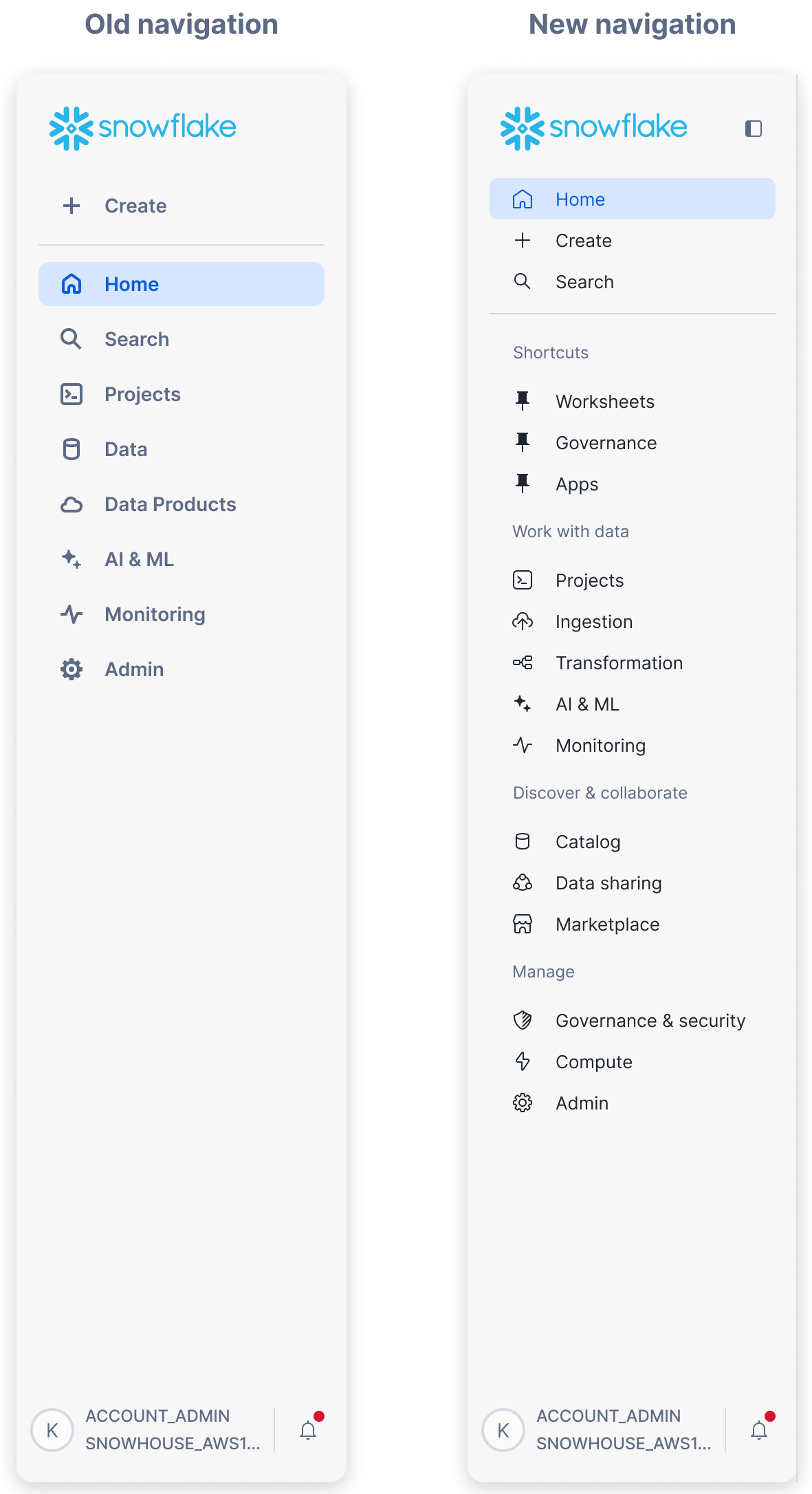
Abkürzungen¶
Sie können bis zu drei Seiten von Snowsight für den schnellen Zugriff anheften. Um eine Seite an das Kontextmenü anzuheften, bewegen Sie den Mauszeiger über den Seitennamen in der Navigation und wählen Sie das Anheftungssymbol.
Um eine Verknüpfung aufzuheben, wählen Sie das ausgefüllte Anheftungssymbol unter Shortcuts.
Um angeheftete Verknüpfungen neu anzuordnen, bewegen Sie den Mauszeiger über die Verknüpfung und ziehen Sie sie an ihre neue Position.
Navigationszuordnung¶
In dieser Tabelle finden Sie die neue Position der Elemente in der Navigation, basierend auf der Position, an der sie sich in der vorherigen Version befanden.
Vorherige Navigation |
Neue Navigation |
|---|---|
Daten » Datenbanken |
Katalog » Datenbank-Explorer |
Daten » Daten hinzufügen |
Aufnahme » Daten hinzufügen |
Daten » Migrationen |
Aufnahme » Migrationen |
Daten » Openflow |
Datenaufnahme » Openflow |
Datenprodukte » Marketplace |
Marketplace |
Datenprodukte » Marketplace » Interner Marketplace |
Katalog » Interner Marketplace |
Datenprodukte » Apps |
Katalog » Apps |
Datenprodukte » Private Freigabe |
Datenfreigabe » Private Freigabe |
Datenprodukte » Anbieter-Studio |
Datenfreigabe » Anbieter-Studio |
Datenprodukte » Partner Connect |
Admin » Partner Connect |
Überwachung » Kopierverlauf |
Aufnahme » Verlauf kopieren |
Überwachung » dbt-Projekte |
Transformation » dbt-Projekte |
Monitoring » Tasks |
Transformation » Aufgaben |
Überwachen » Dynamische Tabellen |
Transformation » Dynamische Tabellen |
Überwachen » Trust Center |
Governance und Sicherheit » Trust Center |
Überwachen » Governance |
Governance und Sicherheit » Tags und Richtlinien |
Admin » Warehouses |
Berechnen » Warehouses |
Admin » Compute Pool |
Berechnen » Compute Pools |
Admin » Benutzer und Rollen |
Governance und Sicherheit » Benutzer und Rollen |
Admin » Sicherheit |
Governance und Sicherheit » Netzwerkrichtlinien |
Admin » Kontakte |
Admin » Admin-Kontakte |